บทความนี้สร้างขึ้นโดยใช้ซอฟต์แวร์แปลภาษา
ซิงค์หลายบัญชีอีเมล
การซิงค์อีเมลเป็นเครื่องมือที่ยอดเยี่ยมสำหรับการสื่อสารและการจัดการการสนทนาของลูกค้า สามารถซิงค์บัญชีอีเมลหลายบัญชีได้พร้อมกัน ทำให้การจัดระเบียบอีเมลของคุณง่ายยิ่งขึ้น.
การเพิ่มบัญชีอีเมลที่สอง
การซิงค์บัญชีอีเมลที่สองจะทำตามกระบวนการเดียวกับการซิงค์บัญชีแรก.
เริ่มต้นโดยไปที่การตั้งค่า การซิงค์อีเมล ของคุณ และคลิก ”+ บัญชีอีเมล.“
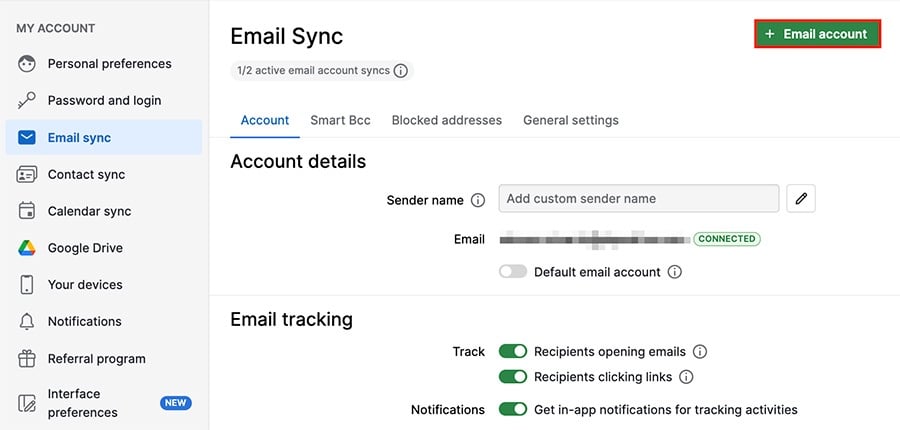
เพิ่มที่อยู่อีเมลของคุณ ยืนยันข้อมูลการเข้าสู่ระบบของคุณ และคุณจะเห็นที่อยู่อีเมลใหม่ พร้อมสำหรับการซิงค์.
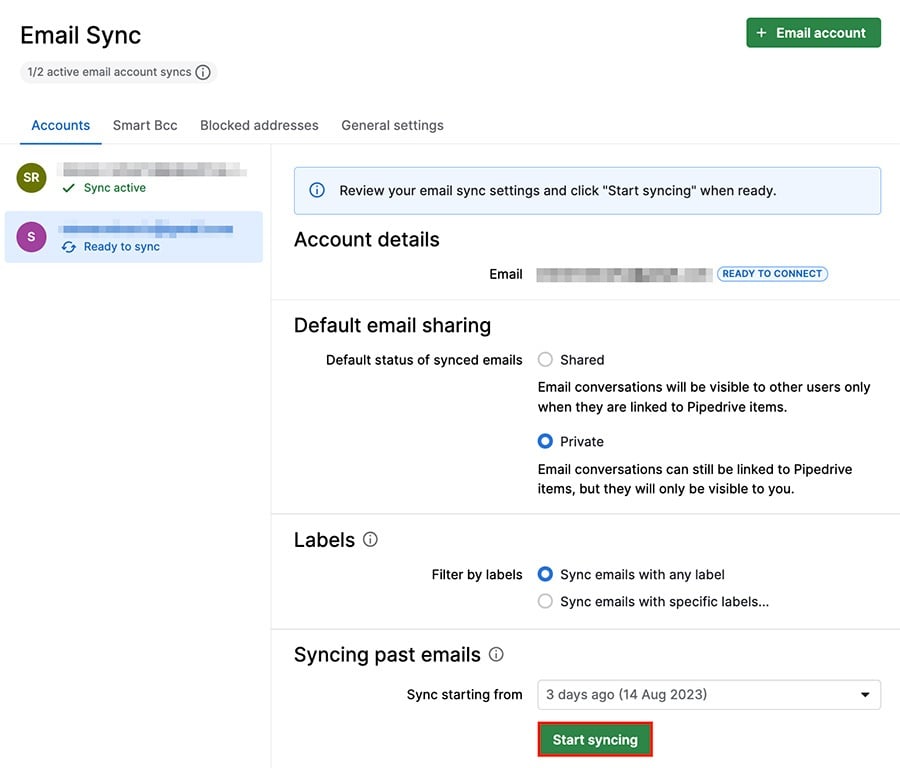
เพื่อให้การซิงค์เสร็จสมบูรณ์ ให้เลือกการตั้งค่าการแชร์ ป้ายที่ต้องการ และการซิงค์ที่ผ่านมา จากนั้นคลิก ”เริ่มการซิงค์.“
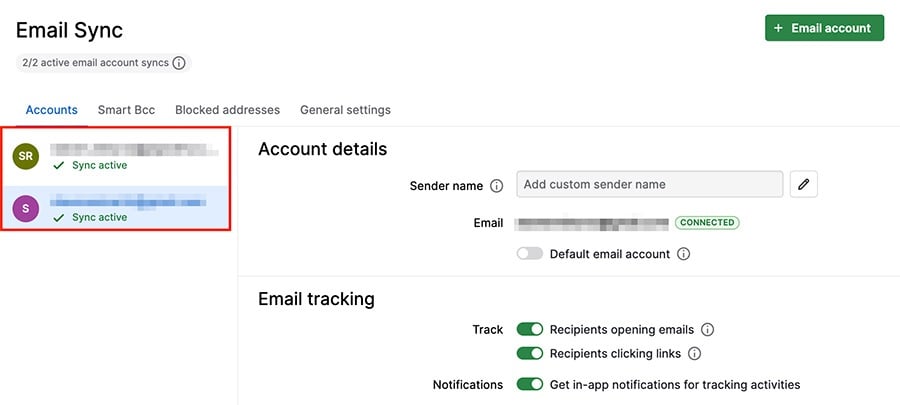
คุณจะเห็นที่อยู่อีเมลที่สองที่ซิงค์แล้วอยู่ข้างๆ กับที่แรกเมื่อการเชื่อมต่อเสร็จสมบูรณ์.
มันดูเป็นอย่างไร
หลังจากซิงค์ที่อยู่อีเมลหลายรายการ คุณจะเห็นทั้งหมดในกล่องจดหมายขายของคุณ.
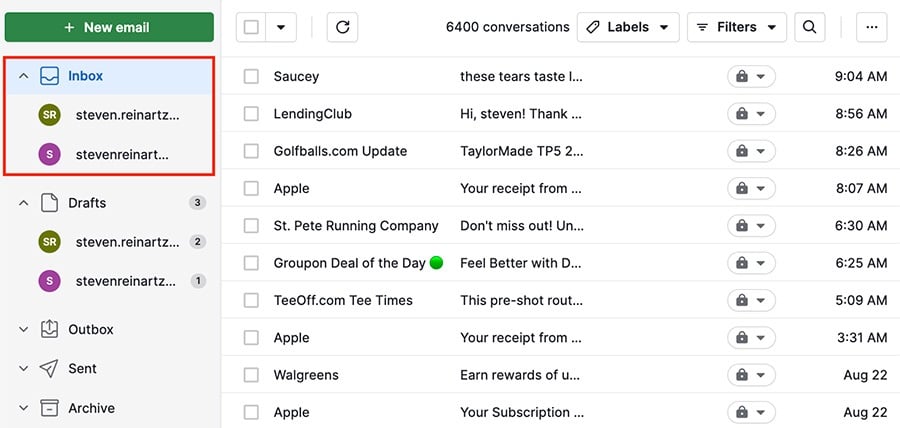
คุณสามารถดูอีเมลที่ซิงค์รวมจากบัญชีอีเมลทั้งหมดของคุณหรือเลือกที่อยู่เฉพาะเพื่อดูอีเมลจากที่นั่น.
บัญชีอีเมลเริ่มต้น
บัญชีอีเมลเริ่มต้นที่คุณเลือกจะถูกใช้เพื่อทำฟังก์ชันอีเมลอัตโนมัติ
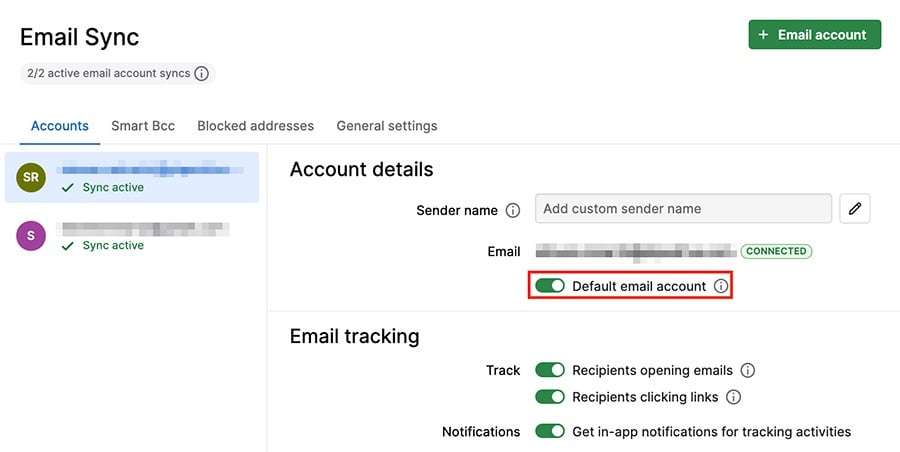
หมายความว่าขณะที่คุณสามารถมีที่อยู่อีเมลหลายรายการซิงค์พร้อมกัน, เพียงหนึ่งเดียวสามารถกำหนดให้ใช้สำหรับการส่งอีเมลอัตโนมัติในเวลาเดียว
ไม่มีบัญชีอีเมลเริ่มต้น
คุณสามารถเลือกที่จะไม่กำหนดที่อยู่อีเมลเริ่มต้น ในกรณีนี้คุณจะเลือกอีเมลผู้ส่งจากตัวเลือกแบบเลื่อนลงในหน้าต่างการเขียนก่อนที่จะส่ง
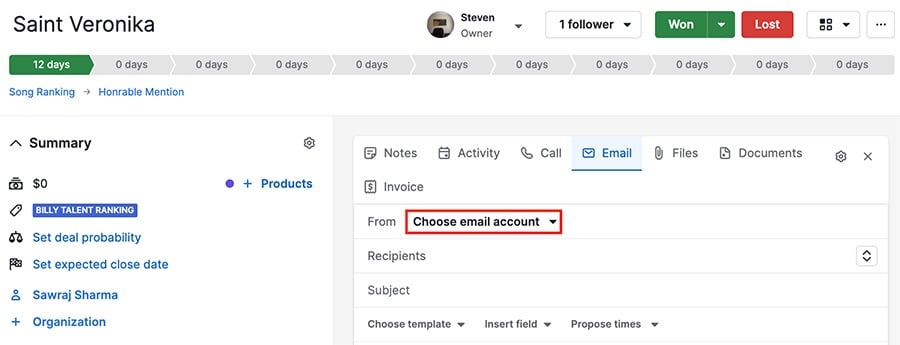
ฉันสามารถซิงค์ที่อยู่ได้กี่ที่?
จำนวนที่อยู่อีเมลที่คุณสามารถซิงค์ได้ในเวลาเดียวกันขึ้นอยู่กับการสมัครสมาชิก Pipedrive ของคุณ.
แผน Pipedrive | จำนวนบัญชีที่คุณสามารถซิงค์ได้ |
ขั้นสูง | หนึ่ง |
มืออาชีพ | สอง |
พลัง | สาม |
องค์กร | ห้า |
บทความนี้เป็นประโยชน์หรือไม่
ใช่
ไม่